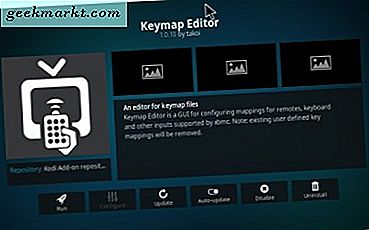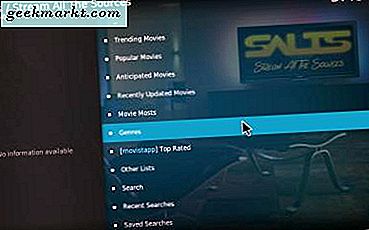คอมพิวเตอร์ Windows และ Mac ส่วนใหญ่รองรับท่าทางสัมผัสแบบมัลติทัช ตัวอย่างเช่นการปัดขึ้นด้วยสามนิ้วจะแสดงเดสก์ท็อปในขณะที่การปัดลงในลักษณะเดียวกันจะเป็นการเปิดเผยแอปพลิเคชันที่เปิดอยู่ทั้งหมด น่าเสียดายที่ Linux distros ส่วนใหญ่รวมถึง Ubuntu ไม่รองรับท่าทางสัมผัสแบบมัลติทัชทันทีที่แกะออกจากกล่อง แม้ว่าการเลื่อนด้วยสองนิ้วและการแตะสองครั้งจะใช้งานได้ แต่ก็ไม่มีท่าทางสัมผัสแบบสามนิ้วและสี่นิ้ว
การเลื่อนดูที่เก็บ GitHub จำนวนมากทำให้ฉันไปสู่ท่าทาง libinput ซึ่งทำงานได้อย่างสมบูรณ์บนแล็ปท็อป Acer E5-575G ของฉัน ฉันยังพบแอพท่าทางที่ใช้ GUI สองสามตัวในที่เก็บซอฟต์แวร์ Ubuntu มาดูกันว่าคุณติดตั้งและกำหนดค่าท่าทางสัมผัสแบบมัลติทัชบน Ubuntu ได้อย่างไร
รับ Multi-Touch Gestures บน Ubuntu 18.04
มีแอพท่าทางสัมผัสแบบมัลติทัชหลายตัวอยู่ใน GitHub และ Ubuntu Software Center จากทั้งหมดนั้นแอพทั้ง 2 นี้ทำงานได้อย่างไม่มีที่ติสำหรับฉัน
1. ท่าทางขยาย
Ubuntu ออกจากกล่องทางขวารองรับท่าทางการเลื่อนและการแตะสองครั้ง ด้วยท่าทางสัมผัสแบบขยายคุณสามารถขยายรายการนั้นเป็น 3 นิ้วและ 4 นิ้วปัด คุณสามารถดาวน์โหลด Extended Gestures ได้จาก Ubuntu Software Center เมื่อคุณติดตั้งแอปแล้วให้เปิดใช้งานและคุณจะเห็นท่าทางสัมผัสเพิ่มเติมที่มีให้

แอพนี้ยังให้คุณปรับเปลี่ยนความไวในการปัด ในกรณีของฉันฉันได้เก็บไว้ที่“ 1” เนื่องจากความไว 0 ทำให้ฉันต้องขยับนิ้วผ่านแทร็คแพดทั้งหมด
ดาวน์โหลด Extended Gestures
2. libinput- ท่าทาง
libinput-Gesture เป็นยูทิลิตี้บรรทัดคำสั่งสำหรับเพิ่มท่าทางสัมผัสแบบมัลติทัชบนเครื่อง Ubuntu ของคุณ มันทำหน้าที่เหมือนกับ Extended Gestures แต่มีท่าทางและการควบคุมที่ละเอียดกว่ามาก ก่อนที่เราจะเริ่มการติดตั้งเราต้องมี git และ Python 3.0+ เป็นข้อกำหนดเบื้องต้น โชคดีที่ Ubuntu ติดตั้ง Python แล้ว แต่เราต้องแน่ใจว่าเวอร์ชัน 3.0+ ดังนั้นในการตรวจสอบเวอร์ชัน Python ของคุณให้ใช้คำสั่งต่อไปนี้
python3 - รุ่น

ในกรณีที่คำสั่งมีข้อผิดพลาดแสดงว่าคุณไม่ได้ติดตั้ง python 3.0 ในการติดตั้งให้รันคำสั่งต่อไปนี้
sudo apt-get ติดตั้ง python3.6

หลังจากที่คุณติดตั้ง python และ git แล้วเราสามารถดำเนินการติดตั้ง libinput-Gesture ได้ อย่างไรก็ตาม libinput-Gesture จำเป็นต้องอ่านอุปกรณ์ทัชแพดของคุณและเพื่อให้บัญชีผู้ใช้ของคุณเป็นส่วนหนึ่งของกลุ่มผู้ใช้ "อินพุต" รันคำสั่งต่อไปนี้เพื่อเพิ่มตัวคุณเองในกลุ่มผู้ใช้อินพุต คุณสามารถแทนที่ด้วย ID อื่นได้ด้วยตนเองหากคุณต้องการเพิ่ม libinput-Gesture
sudo gpasswd -a $ USER อินพุต
ที่นี่ $ USER คือตัวแปรสภาพแวดล้อมที่มีค่าคือรหัสผู้ใช้ของคุณ หลังจากคำสั่งเสร็จสมบูรณ์ให้รีสตาร์ทระบบของคุณเพื่อให้การเปลี่ยนแปลงมีผล

หลังจากรีสตาร์ทเราต้องติดตั้ง wmctrl และ libinput-tools wmctrl อนุญาตให้โปรแกรมโต้ตอบกับหน้าต่างซึ่งจำเป็นโดย libinput-Gesture เพื่อย่อขนาดหน้าต่างและแอปพลิเคชัน ในการติดตั้งทั้งสองอย่างให้รันคำสั่งต่อไปนี้
sudo apt-get install xdotool wmctrl sudo apt-get install libinput-tools

หลังจากติดตั้ง libinput-tools และ wmctrl สำเร็จในที่สุดเราก็สามารถดำเนินการติดตั้ง libinput-Gesture ได้ รันคำสั่งต่อไปนี้เพื่อติดตั้งยูทิลิตี้
git clone https://github.com/bulletmark/libinput-gestures.git cd libinput- ท่าทาง sudo ทำการติดตั้ง sudo ./libinput-gestures-setup ติดตั้ง
คำสั่ง git clone จะคัดลอกไฟล์ทั้งหมดจาก GitHub และวางไว้ใต้โฮมไดเร็กทอรีของคุณ คำสั่งถัดไปติดตั้ง libinput-Gesture จากไดเร็กทอรีที่ดาวน์โหลด

หลังจากที่เรามีไฟล์แล้วเราจำเป็นต้องเริ่มแอปพลิเคชั่น libinput-Gesture และกำหนดค่าให้เริ่มอัตโนมัติทุกครั้ง สำหรับสิ่งนั้นให้ใช้คำสั่งต่อไปนี้ตามลำดับ
libinput- ท่าทาง - การตั้งค่าเริ่มต้นโดยอัตโนมัติเริ่มการตั้งค่า libinput- ท่าทางสัมผัส

เมื่อเสร็จแล้วท่าทาง libinput จะจับคู่ท่าทางการปัดขึ้นด้วยสามนิ้วเพื่อไปที่เดสก์ท็อปและใช้สามนิ้วปัดลงบนเดสก์ท็อปเพื่อไปที่แอพก่อนหน้า คุณยังสามารถบีบนิ้วเข้าและออกเพื่อไปที่เมนูภาพรวมของแอพได้อีกด้วย
ตรวจสอบให้แน่ใจว่าคุณได้ทำการบีบนิ้วเข้าและกางออกที่ตรงกลางของแทร็คแพดเพื่อให้ได้ผลลัพธ์ที่ถูกต้อง
คุณจะได้รับท่าทางสัมผัสเริ่มต้นเพียงไม่กี่แอพเช่นการปัดด้วยสามนิ้วและการบีบนิ้วเพื่อซูม คุณยังสามารถปรับเปลี่ยนหรือเพิ่มท่าทางสัมผัสอื่น ๆ เช่นปัดขวา_ขึ้นปัดซ้าย_up ฯลฯ ในการทำเช่นนั้นเราต้องแก้ไขไฟล์ libinput-diabetes.conf ดังนั้นให้รันคำสั่งต่อไปนี้
vi ./libinput-gestures/libinput-gestures.conf
คำสั่งนี้จะเปิดไฟล์คอนฟิกูเรชันซึ่งคุณสามารถเพิ่มหรือแก้ไขท่าทางสัมผัสได้ ตัวอย่างเช่นฉันได้แมปทางลัด Ctrl + Tab กับท่าทางสัมผัสที่ปัดขึ้นไปทางซ้าย สิ่งนี้ช่วยให้ฉันสลับแท็บใน Chrome ได้อย่างรวดเร็วเพียงแค่ปัดขึ้นไปทางซ้ายบนแทร็กแพด

ปิด Word
แอพท่าทางเหล่านี้จะจับคู่แป้นพิมพ์ลัดไปยังการทำงานของแทร็กแพด มันจะไม่ลื่นไหลเหมือนบน macOS หรือ Windows แต่ถึงกระนั้นก็เป็นวิธีแก้ปัญหาที่ดี สำหรับบทความเพิ่มเติมเกี่ยวกับ Ubuntu โปรดดูบทความของเราเกี่ยวกับ โปรแกรมแก้ไข PDF ที่ดีที่สุดสำหรับ Ubuntu และเครื่องมือตรวจสอบเครือข่ายโอเพ่นซอร์สที่ดีที่สุดสำหรับ Linux
สำหรับปัญหาหรือข้อสงสัยใด ๆ โปรดแจ้งให้เราทราบในความคิดเห็นด้านล่าง